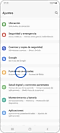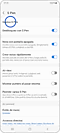Cómo resolver los problemas de conexión del S Pen
El S Pen es un lápiz táctil exclusivo de los productos Galaxy y diseñado para ayudarte a disfrutar de tus dispositivos Samsung al máximo. Está integrado en tu dispositivo, por lo que eres libre de crear, dibujar, diseñar o tomar notas de todo en cualquier momento. A veces te darás cuenta de que el S Pen experimenta problemas de conexión con tu dispositivo. Aquí encontrarás como solucionar los problemas de conexión de tu lápiz táctil y garantizar que tu S Pen funcione bien.

Mi S Pen no se conecta
Si tu S Pen no se conecta a tu dispositivo Galaxy:
Para restablecer el S Pen:
Otras validaciones
- Asegúrate de que tu teléfono no esté en contacto con un imán, una carcasa de teléfono magnética o una cubierta metálica pueden interferir con el reconocimiento o el uso del S Pen y pueden causar una entrada irregular e involuntaria.
- Verifica el alcance operativo del S Pen, si el S Pen está a más de 9 metros de distancia, se perderá la conexión. Deberás volver a conectarlo insertándolo en el teléfono o conectándolo a la tableta.
- Retira y vuelve a insertar el S Pen.
- Asegúrate de que el modo Avión no esté activado. Puedes usar el modo de ahorro de energía con el S Pen siempre y cuando la opción "Limitar aplicaciones y pantalla de inicio" no esté activada.
- Si el error persiste, puedes intentar restablecerlo. Ten en cuenta que si personalizaste alguna función del control remoto u otros ajustes, al restablecer el S Pen se restablecerán a sus valores predeterminados.
- Si todavía experimentas problemas de conexión, reinicia tu teléfono o tablet. Reiniciar un dispositivo puede solucionar cualquier problema de conexión del S Pen.
Nota: La exposición a objetos magnéticos o metálicos, además de a otras coberturas de terceros y otros protectores de pantalla, pueden causar problemas con el S Pen. Asegúrate de que tu pantalla o tus protectores de pantalla están limpios, en buenas condiciones y están aprobados por Samsung.
También puedes revisar el siguiente link de apoyo.
Gracias por tus comentarios
Por favor responda todas las preguntas.